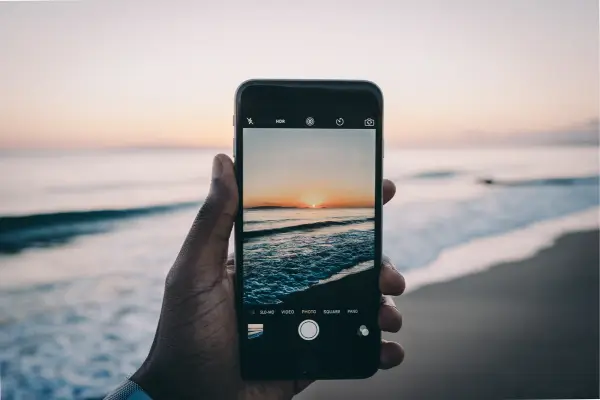Perdeu fotos importantes no seu iPhone? Não se preocupe, é possível recuperá-las. Neste guia, você aprenderá como recuperar fotos apagadas do iPhone de maneira simples e eficaz, utilizando recursos nativos do iOS e ferramentas especializadas.
Você entenderá como usar o álbum “Apagados Recentemente”, restaurar backups no iCloud e iTunes, além de explorar soluções como PhoneRescue para iOS e EaseUS MobiSaver. Cada método inclui um passo a passo detalhado para que você recupere suas fotos com tranquilidade.
Preparamos também dicas avançadas para fotos apagadas há mais de 30 dias e recomendações de softwares que funcionam mesmo sem backup, garantindo que você tenha sempre uma alternativa ao seu alcance.
Recuperar através do álbum “Apagados Recentemente”
Quando você exclui uma foto no iPhone, o iOS não a apaga imediatamente: ela vai parar em um álbum temporário chamado “Apagados Recentemente”.
Esse recurso funciona como uma “lixeira” do sistema, mantendo suas imagens à sua disposição por até 30 dias antes de removê-las permanentemente.
Se você perceber a exclusão por engano, essa é sempre a primeira e mais rápida maneira de restaurar suas fotos sem usar nenhum cabo ou app adicional.
Passo a passo:
- Abra o app Fotos e toque em Álbuns.
- Role até encontrar Apagados Recentemente.
- Selecione as fotos desejadas e toque em Recuperar para concluir como recuperar fotos apagadas do iPhone nesta etapa.
Como recuperar fotos apagadas recentemente do iPhone (até 30 dias)
Para entender melhor como recuperar fotos apagadas do iPhone dentro do período de 30 dias, basta reforçar o uso do álbum “Apagados Recentemente” sempre que a exclusão for recente.
Esse recurso nativo mostra exatamente como recuperar fotos apagadas do iPhone sem necessidade de backup ou conexão com computador.
A qualquer momento dentro dos 30 dias, abra o álbum e siga as instruções para resgatar suas imagens.
Passo a passo:
- No app Fotos, vá em Álbuns > Apagados Recentemente.
- Toque em Selecionar, escolha as imagens que quer resgatar e toque em Recuperar.
Como recuperar fotos apagadas do iPhone pelo iCloud (backup)
Quando seus dados estão configurados para backup automático no iCloud, suas fotos são salvas na nuvem sempre que o aparelho estiver conectado a Wi‑Fi e carregando.
Essa estratégia de backup contínuo garante que você tenha uma cópia de segurança sempre atualizada, protegendo suas imagens mesmo que o dispositivo seja resetado ou perca dados por falha de hardware.
Restaurar de um backup do iCloud é simples e devolve todo o conteúdo, incluindo fotos, exatamente como estava na última vez.
Passo a passo:
- Em Ajustes > [seu nome] > iCloud > Gerenciar Armazenamento > Backups, confira a data do último backup.
- Em Ajustes > Geral > Redefinir, selecione Apagar Conteúdo e Ajustes.
- Durante a configuração inicial, escolha Restaurar de backup do iCloud e selecione o backup mais recente.
Como recuperar fotos apagadas permanentemente do iCloud
Mesmo que você tenha esvaziado a lixeira do iCloud, o site da Apple mantém um álbum “Apagados Recentemente” online, com retenção semelhante à do iOS.
Esse recurso permite que você recupere fotos sem precisar do seu iPhone por perto – basta ter acesso a um navegador e suas credenciais Apple ID.
É ideal para quando o dispositivo está indisponível ou você deseja restaurar arquivos diretamente da nuvem.
Passo a passo:
- Acesse icloud.com pelo navegador e faça login com seu Apple ID.
- Clique em Fotos, depois em Álbuns > Apagados Recentemente.
- Selecione as imagens que deseja recuperar e clique em Recuperar.
Como recuperar fotos excluídas permanentemente do iTunes
Se você costuma sincronizar seu iPhone com o iTunes (ou Finder, no macOS Catalina ou posterior), é provável que tenha backups locais armazenados no computador.
Esses backups contêm uma cópia completa do aparelho, incluindo fotos, mensagens e apps, o que permite restaurar o dispositivo a um estado anterior.
Esse método é especialmente útil quando o backup no iCloud não está disponível ou se o Wi‑Fi estiver indisponível.
Passo a passo:
- Conecte seu iPhone ao computador e abra o iTunes (ou Finder).
- Selecione o dispositivo na lista e clique em Restaurar Backup.
- Escolha o backup desejado na lista e confirme a restauração.
Recuperar fotos excluídas sem backup antes com PhoneRescue para iOS
O PhoneRescue para iOS é um software profissional que faz uma varredura profunda na memória do iPhone, permitindo recuperar fotos mesmo sem qualquer backup prévio.
Ele analisa setores e clusters do armazenamento interno, identificando arquivos excluídos e oferecendo pré-visualização antes da recuperação.
É ideal para casos em que a foto não está no álbum “Apagados Recentemente” ou você nunca configurou backups.
Passo a passo:
- Baixe e instale o PhoneRescue para iOS em um PC ou Mac.
- Conecte o iPhone e abra o programa.
- Selecione Recuperar do dispositivo iOS, pressione Iniciar varredura e aguarde.
- Visualize as fotos disponíveis e clique em Recuperar para exportá‑las.
Como recuperar fotos apagadas da lixeira do iPhone com o EaseUS MobiSaver
Assim como o PhoneRescue, o EaseUS MobiSaver faz uma busca avançada por arquivos excluídos, permitindo recuperar fotos, vídeos, contatos e mensagens.
A interface é simples e orienta o usuário em três etapas: scan, pré‑visualização e recuperação.
Mesmo sem backup, é capaz de resgatar arquivos “desaparecidos” do seu dispositivo.
Passo a passo:
- Instale o EaseUS MobiSaver no computador e conecte o iPhone.
- Execute o programa e clique em Scan para iniciar a busca.
- Após o escaneamento, visualize as imagens encontradas e pressione Recover.
Recuperar fotos apagadas do iPhone com 1 clique (sem backup)
Algumas ferramentas, como Tenorshare UltData, oferecem um modo de recuperação rápida que simplifica todo o processo em um único clique.
Esse modo é indicado para quem precisa de agilidade e não quer entrar em configurações avançadas.
Basta conectar o dispositivo, iniciar a função “Recuperação Rápida” e aguardar o software localizar e restaurar suas fotos.
Passo a passo:
- Instale e abra o software (ex.: Tenorshare UltData).
- Conecte o iPhone ao computador e selecione “Recuperação Rápida”.
- Aguarde a análise, selecione as fotos desejadas e clique em Recover.
Conclusão
Agora que você sabe como recuperar fotos apagadas do iPhone em todas as situações — do álbum nativo “Apagados Recentemente” a softwares de recuperação avançada — não há mais motivo para desespero.
Nenhuma foto está realmente perdida enquanto houver alternativas de recuperação. Desde o álbum “Apagados Recentemente” até softwares avançados como PhoneRescue e EaseUS MobiSaver, existe um método adequado para cada situação.
E não esqueça: a melhor estratégia de recuperação é a prevenção — ative backups automáticos e mantenha cópias regulares das suas fotos para proteger cada momento único e insubstituível.